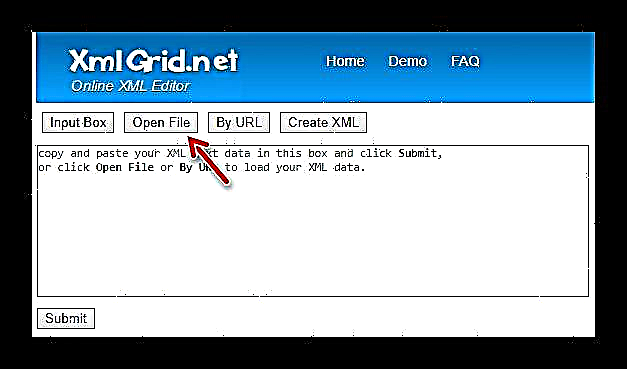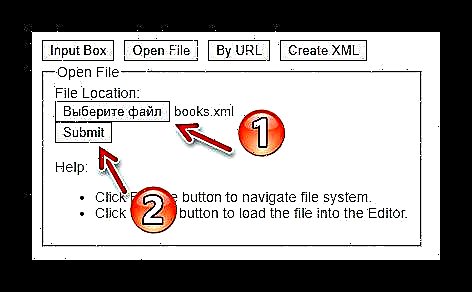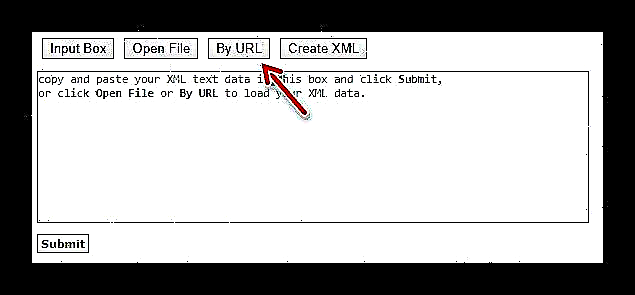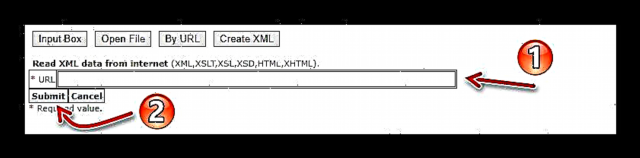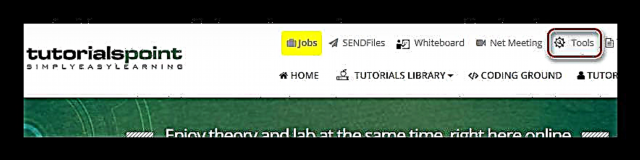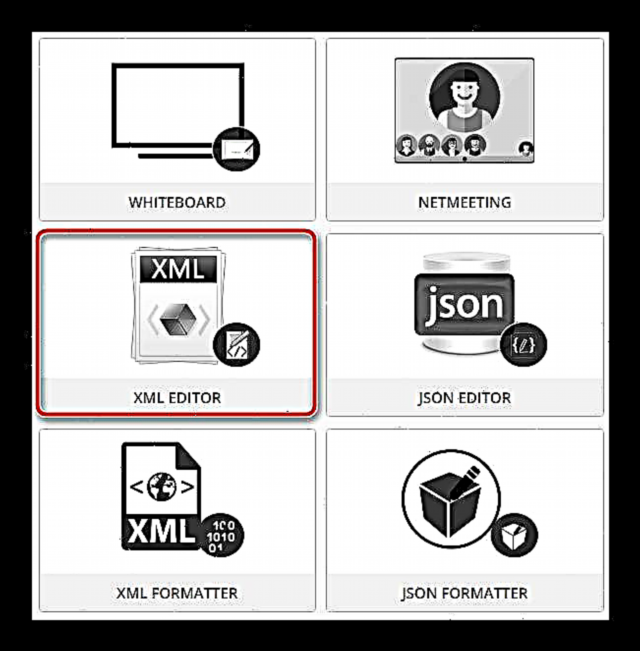ໄຟລ໌ທີ່ມີການຂະຫຍາຍ XML ມີຂໍ້ມູນພື້ນຖານແລະດັ່ງນັ້ນຈິ່ງບໍ່ ຈຳ ເປັນຕ້ອງມີໂປແກຼມທີ່ຈ່າຍ ສຳ ລັບການເບິ່ງແລະດັດແກ້ມັນ. ເອກະສານ XML ທີ່ເກັບຄ່າຕົວ ກຳ ນົດການ ນຳ ໃຊ້, ຖານຂໍ້ມູນຫລືຂໍ້ມູນ ສຳ ຄັນອື່ນໆສາມາດເປີດໄດ້ງ່າຍໂດຍໃຊ້ notepad ລະບົບງ່າຍໆ.
ແຕ່ຈະວ່າແນວໃດຖ້າມີຄວາມ ຈຳ ເປັນຕ້ອງປ່ຽນໄຟລ໌ດັ່ງກ່າວ ໜຶ່ງ ຄັ້ງໂດຍບໍ່ຕ້ອງມີ ໜ້າ ທີ່ເຕັມຮູບແບບຂອງບັນນາທິການ XML ແລະຄວາມຕ້ອງການຫລືຄວາມສາມາດໃນການໃຊ້ໂປແກຼມແຍກຕ່າງຫາກ ສຳ ລັບເລື່ອງນີ້? ໃນກໍລະນີນີ້, ທ່ານພຽງແຕ່ຕ້ອງການການເຂົ້າເຖິງຕົວທ່ອງເວັບແລະເຄືອຂ່າຍ.
ວິທີການແກ້ໄຂເອກະສານ XML online
ຕົວທ່ອງເວັບຂອງເວັບໄຊທ໌ໃດຊ່ວຍໃຫ້ທ່ານເປີດເອກະສານ XML ສຳ ລັບເບິ່ງ, ແຕ່ທ່ານຈະຕ້ອງໃຊ້ ໜຶ່ງ ໃນບໍລິການອອນລາຍທີ່ມີຢູ່ເພື່ອປ່ຽນເນື້ອຫາຂອງມັນ.
ວິທີທີ່ 1: XmlGrid
ບັນນາທິການ online ທີ່ເບິ່ງຄືວ່າງ່າຍດາຍນີ້ແມ່ນເຄື່ອງມືທີ່ມີປະສິດທິພາບພຽງພໍ ສຳ ລັບເຮັດວຽກກັບເອກະສານ XML. ໃນນັ້ນທ່ານບໍ່ພຽງແຕ່ສາມາດສ້າງແລະດັດແປງເອກະສານທີ່ຂຽນເປັນພາສາເຄື່ອງ ໝາຍ ທີ່ຂະຫຍາຍໄດ້, ແຕ່ຍັງກວດເບິ່ງຄວາມຖືກຕ້ອງຂອງມັນ, ອອກແບບແຜນຜັງເວບໄຊທ໌ແລະປ່ຽນເອກະສານຈາກ / ເປັນ XML.
ບໍລິການ Online XmlGrid
ທ່ານສາມາດເລີ່ມຕົ້ນເຮັດວຽກກັບເອກະສານ XML ໃນ XmlGrid ໂດຍການອັບໂຫລດມັນລົງໃນເວັບໄຊທ໌້ຫຼືໂດຍການວາງເນື້ອໃນຂອງເອກະສານໂດຍກົງຢູ່ທີ່ນັ້ນ.
ໃຫ້ເລີ່ມຕົ້ນດ້ວຍຕົວເລືອກທີສອງ. ໃນກໍລະນີນີ້, ພວກເຮົາພຽງແຕ່ຄັດລອກຂໍ້ຄວາມທັງ ໝົດ ຈາກເອກະສານ XML ແລະຕິດມັນໃສ່ພາກສະ ໜາມ ໃນ ໜ້າ ຫຼັກຂອງບໍລິການ. ແລະຈາກນັ້ນກົດປຸ່ມ "ສົ່ງ".
ອີກວິທີ ໜຶ່ງ ແມ່ນການດາວໂຫລດເອກະສານ XML ຈາກຄອມພິວເຕີ້.
- ເພື່ອເຮັດສິ່ງນີ້, ໃຫ້ຄລິກໃສ່ປຸ່ມຫຼັກ "ເປີດເອກະສານ".
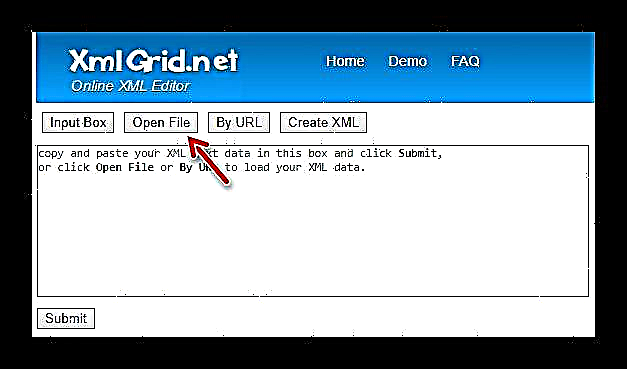
- ພວກເຮົາຈະເຫັນແບບຟອມການອັບໂຫລດເອກະສານໃນຫນ້າ.
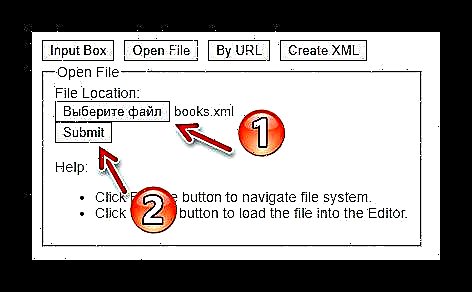
ທີ່ນີ້, ກົດປຸ່ມ ທຳ ອິດ "ເລືອກແຟ້ມ" ແລະຊອກຫາເອກະສານ XML ທີ່ຕ້ອງການຢູ່ໃນປ່ອງຢ້ຽມຜູ້ຈັດການເອກະສານ. ຫຼັງຈາກນັ້ນ, ເພື່ອ ສຳ ເລັດການປະຕິບັດງານ, ໃຫ້ກົດ "ສົ່ງ".
ມັນຍັງມີວິທີທີສາມທີ່ຈະ ນຳ ເຂົ້າເອກະສານ XML ເຂົ້າໃນ XmlGrid - ດາວໂຫລດໂດຍອ້າງອີງ.
- ປຸ່ມຮັບຜິດຊອບຕໍ່ ໜ້າ ທີ່ນີ້. "ໂດຍ URL".
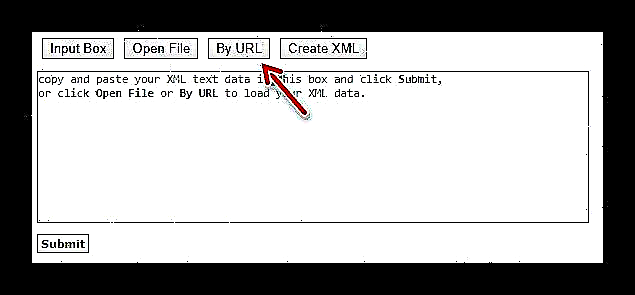
- ໂດຍການຄລິກໃສ່ມັນ, ພວກເຮົາເປີດແບບຟອມຂອງແບບຟອມຕໍ່ໄປນີ້.
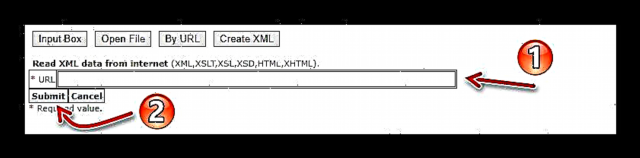
ທີ່ນີ້ໃນພາກສະຫນາມ URL ກ່ອນອື່ນ, ລະບຸການເຊື່ອມຕໍ່ໂດຍກົງກັບເອກະສານ XML, ແລະຈາກນັ້ນກົດ "Sumbit".
ວິທີໃດກໍ່ຕາມທີ່ທ່ານໃຊ້, ຜົນໄດ້ຮັບຈະຄືກັນ: ເອກະສານຈະຖືກສະແດງເປັນຕາຕະລາງທີ່ມີຂໍ້ມູນ, ບ່ອນທີ່ແຕ່ລະພາກສະ ໜາມ ເປັນຕົວແທນໃຫ້ແຕ່ລະຫ້ອງແຍກຕ່າງຫາກ.
ໂດຍການດັດແກ້ເອກະສານ, ທ່ານສາມາດປະຫຍັດເອກະສານ ສຳ ເລັດຮູບໄວ້ໃນ ໜ່ວຍ ຄວາມ ຈຳ ຂອງຄອມພິວເຕີ. ເພື່ອເຮັດສິ່ງນີ້, ໃຫ້ໃຊ້ປຸ່ມນ້ອຍໆ"ບັນທຶກ" ຢູ່ເທິງສຸດຂອງ ໜ້າ.

ການໃຫ້ບໍລິການ XmlGrid ແມ່ນ ເໝາະ ສົມທີ່ສຸດ ສຳ ລັບທ່ານຖ້າທ່ານຕ້ອງການແກ້ໄຂເອກະສານໃນລະດັບຂອງແຕ່ລະສ່ວນປະກອບຫຼື ນຳ ສະ ເໜີ ເນື້ອໃນຂອງມັນຢູ່ໃນຮູບແບບຕາຕະລາງເພື່ອຄວາມກະຈ່າງແຈ້ງກວ່າ.
ວິທີທີ່ 2: TutorialsPoint
ຖ້າການບໍລິການກ່ອນ ໜ້າ ນີ້ເບິ່ງຄືວ່າສະເພາະເຈາະຈົງ ສຳ ລັບທ່ານ, ທ່ານສາມາດ ນຳ ໃຊ້ບັນນາທິການ XML ເກົ່າແກ່ກວ່າເກົ່າ. ເຄື່ອງມືດັ່ງກ່າວແມ່ນໄດ້ຖືກ ນຳ ສະ ເໜີ ໃນ ໜຶ່ງ ໃນຊັບພະຍາກອນທາງອິນເຕີເນັດທີ່ໃຫຍ່ທີ່ສຸດໃນຂະ ແໜງ ການສຶກສາດ້ານໄອທີ - TutorialsPoint.
TutorialsPoint ບໍລິການ Online
ພວກເຮົາສາມາດໄປຫາບັນນາທິການ XML ຜ່ານເມນູເພີ່ມເຕີມຢູ່ໃນເວັບໄຊທ໌້.
- ຢູ່ເທິງສຸດຂອງຫນ້າ TutorialsPoint ຫລັກພວກເຮົາພົບປຸ່ມ "ເຄື່ອງມື" ແລະໃຫ້ຄລິກໃສ່ມັນ.
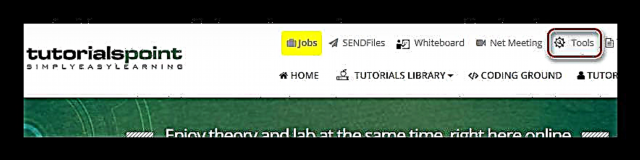
- ຕໍ່ໄປ, ພວກເຮົາຖືກ ນຳ ສະ ເໜີ ດ້ວຍບັນຊີລາຍຊື່ຂອງເຄື່ອງມືພັດທະນາອອນລາຍທີ່ມີຢູ່ທັງ ໝົດ.
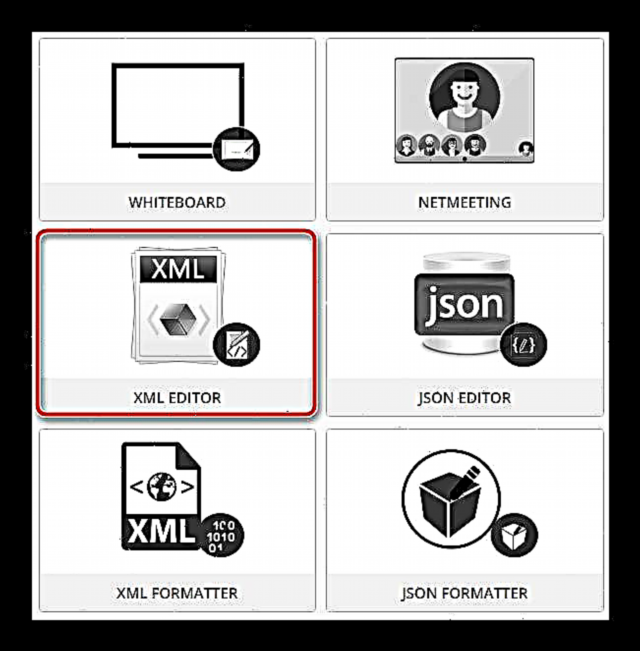
ນີ້ພວກເຮົາສົນໃຈຮູບພາບທີ່ມີລາຍເຊັນ XML EDITOR. ໃຫ້ຄລິກໃສ່ມັນແລະດັ່ງນັ້ນໄປໂດຍກົງກັບບັນນາທິການ XML.
ການໂຕ້ຕອບຂອງວິທີແກ້ໄຂທາງອິນເຕີເນັດນີ້ແມ່ນຈະແຈ້ງທີ່ສຸດເທົ່າທີ່ຈະເປັນໄປໄດ້ແລະມີທຸກ ໜ້າ ທີ່ທີ່ ຈຳ ເປັນ ສຳ ລັບການເຮັດວຽກເຕັມທີ່ກັບເອກະສານ XML.
ບັນນາທິການແມ່ນຊ່ອງທີ່ແບ່ງອອກເປັນສອງພາກສ່ວນ. ຢູ່ເບື້ອງຊ້າຍແມ່ນພື້ນທີ່ ສຳ ລັບຂຽນລະຫັດ, ຢູ່ເບື້ອງຂວາແມ່ນມຸມມອງຕົ້ນໄມ້ຂອງມັນ.

ເພື່ອອັບໂຫລດເອກະສານ XML ໃຫ້ກັບການບໍລິການ online, ທ່ານຕ້ອງໃຊ້ເມນູຢູ່ເບື້ອງຊ້າຍຂອງ ໜ້າ, ຄືແທັບ "ອັບໂຫລດເອກະສານ".

ເພື່ອ ນຳ ເຂົ້າເອກະສານຈາກຄອມພິວເຕີ, ໃຊ້ປຸ່ມ"ອັບໂຫລດຈາກຄອມພິວເຕີ້". ດີ, ເພື່ອດາວໂຫລດເອກະສານ XML ໂດຍກົງຈາກຊັບພະຍາກອນຂອງບຸກຄົນທີສາມ, ກະລຸນາໃສ່ລິ້ງຢູ່ໃນຊ່ອງລາຍເຊັນ "ໃສ່ URL ເພື່ອອັບໂຫລດ" ຂ້າງລຸ່ມນີ້ແລະກົດ "GO".
ເມື່ອເຮັດວຽກກັບເອກະສານ ສຳ ເລັດແລ້ວ, ມັນສາມາດຖືກເກັບໄວ້ໃນຄວາມຊົງ ຈຳ ຂອງຄອມພິວເຕີທັນທີ. ເພື່ອເຮັດສິ່ງນີ້, ໃຊ້ປຸ່ມ "ດາວໂຫລດ" ຂ້າງເທິງມຸມມອງຕົ້ນໄມ້ຂອງລະຫັດ XML.

ດ້ວຍເຫດນັ້ນ, ເອກະສານທີ່ມີຊື່ "File.xml" ຈະໄດ້ຮັບການດາວໂຫຼດທັນທີກັບ PC ຂອງທ່ານ.
ດັ່ງທີ່ທ່ານເຫັນ, ບັນນາທິການ XML online ນີ້, ຖ້າ ຈຳ ເປັນ, ສາມາດທົດແທນໂປແກຼມຄອມພິວເຕີທີ່ສອດຄ້ອງກັນໄດ້ງ່າຍ. ມັນມີທຸກຢ່າງທີ່ທ່ານຕ້ອງການ: ການເນັ້ນຂໍ້ມູນ syntax, ເຄື່ອງມືທີ່ນ້ອຍທີ່ສຸດ ສຳ ລັບເຮັດວຽກກັບຂໍ້ຄວາມແລະການເປັນຕົວແທນຂອງຕົ້ນໄມ້ໃນເວລາຈິງ.
ວິທີທີ 3: Code Beautify
ສຳ ລັບການເຮັດວຽກກັບເອກະສານ XML ຜ່ານທາງອິນເຕີເນັດ, ການແກ້ໄຂຈາກການບໍລິການລະຫັດ Code Beautify ຍັງສົມບູນແບບ. ເວບໄຊທ໌ຊ່ວຍໃຫ້ທ່ານສາມາດເບິ່ງແລະດັດແກ້ຮູບແບບເອກະສານ ຈຳ ນວນ ໜຶ່ງ, ລວມທັງລາຍລັກອັກສອນເປັນພາສາທີ່ສາມາດຂະຫຍາຍໄດ້.
ລະຫັດບໍລິການ Online Beautify
ເພື່ອເປີດບັນນາທິການ XML ໂດຍກົງ, ຢູ່ ໜ້າ ຫລັກຂອງບໍລິການພາຍໃຕ້ຫົວຂໍ້ "ໜ້າ ທີ່ນິຍົມ" ຫຼື "ຜູ້ເບິ່ງເວັບ" ຊອກຫາປຸ່ມ XML Viewer ແລະໃຫ້ຄລິກໃສ່ມັນ.

ການໂຕ້ຕອບຂອງບັນນາທິການທາງອິນເຕີເນັດ, ລວມທັງສ່ວນປະກອບທີ່ເປັນປະໂຫຍດແມ່ນຄ້າຍຄືກັນກັບເຄື່ອງມືທີ່ໄດ້ກ່າວມາແລ້ວຂ້າງເທິງ. ເຊັ່ນດຽວກັບໃນການແກ້ໄຂ TutorialsPoint, ພື້ນທີ່ເຮັດວຽກຖືກແບ່ງອອກເປັນສອງສ່ວນ - ພື້ນທີ່ທີ່ມີລະຫັດ XML ("ການປ້ອນຂໍ້ມູນ XML") ຢູ່ເບື້ອງຊ້າຍແລະມຸມເບິ່ງຕົ້ນໄມ້ຂອງມັນ ("ຜົນໄດ້ຮັບ") ຢູ່ເບື້ອງຂວາ.

ທ່ານສາມາດອັບໂຫລດເອກະສານ ສຳ ລັບການດັດແກ້ໂດຍໃຊ້ປຸ່ມ "ໂຫລດ Url" ແລະ "ຄົ້ນຫາ". ຄັ້ງທໍາອິດອະນຸຍາດໃຫ້ທ່ານນໍາເຂົ້າເອກະສານ XML ໂດຍການອ້າງອິງ, ແລະຄັ້ງທີສອງ - ຈາກຄວາມຊົງຈໍາຂອງຄອມພິວເຕີ້ຂອງທ່ານ.

ຫຼັງຈາກທີ່ທ່ານເຮັດວຽກກັບເອກະສານ ສຳ ເລັດແລ້ວ, ເວີຊັ່ນທີ່ປັບປຸງ ໃໝ່ ຂອງມັນສາມາດດາວໂລດໃສ່ຄອມພິວເຕີຂອງທ່ານເປັນເອກະສານ CSV ຫຼືມີການຂະຫຍາຍເອກະສານ XML ເດີມ. ເພື່ອເຮັດສິ່ງນີ້, ໃຫ້ໃຊ້ປຸ່ມຕ່າງໆ "ສົ່ງອອກໄປ CSV" ແລະ "ດາວໂຫລດ" ຕາມນັ້ນ.

ໂດຍທົ່ວໄປ, ການດັດແກ້ເອກະສານ XML ໂດຍໃຊ້ໂຊລູຊັ່ນ Code Beautify ແມ່ນມີຄວາມສະດວກແລະຊັດເຈນຫຼາຍ: ມີການເນັ້ນໄວຍະກອນ, ການສະແດງລະຫັດໃນຮູບແບບຕົ້ນໄມ້ຂອງອົງປະກອບ, ອິນເຕີເຟດຂະ ໜາດ ໃຫຍ່ແລະລັກສະນະເພີ່ມເຕີມ ຈຳ ນວນ ໜຶ່ງ. ສຸດທ້າຍປະກອບມີການເຮັດວຽກຂອງຮູບແບບເອກະສານທີ່ລວດໄວຂອງເອກະສານ XML ເຊິ່ງເປັນເຄື່ອງມື ສຳ ລັບການບີບອັດມັນໂດຍການ ກຳ ຈັດພື້ນທີ່ແລະການສະກົດຈິດພ້ອມທັງການແປງເອກະສານໃຫ້ກັບ JSON ທັນທີ.
ເບິ່ງຕື່ມອີກ: ເປີດເອກະສານ XML
ການເລືອກບໍລິການ online ສຳ ລັບເຮັດວຽກກັບ XML ແມ່ນການຕັດສິນໃຈຂອງທ່ານແທ້ໆ. ມັນທັງ ໝົດ ແມ່ນຂື້ນກັບວ່າການແກ້ໄຂເອກະສານຍາກປານໃດແລະເປົ້າ ໝາຍ ໃດທີ່ທ່ານຕ້ອງການ. ວຽກງານຂອງພວກເຮົາແມ່ນໃຫ້ທາງເລືອກທີ່ ເໝາະ ສົມ.